Win11装不上显卡驱动怎么办 Win11装不上显卡驱动解决方法
更新日期:2023-09-22 11:08:27
来源:系统之家
手机扫码继续观看

win11系统是现在最新的电脑操作系统,很多用户都想安装体验一下,但是有用户在更新到win11系统后发现自己无法安装显卡驱动程序了,这是什么原因呢,可能是因为我们开启了组策略中的设备安装限制,只需要进入组策略并取消该限制就可以了,下面就一起来看一下如何解决吧。
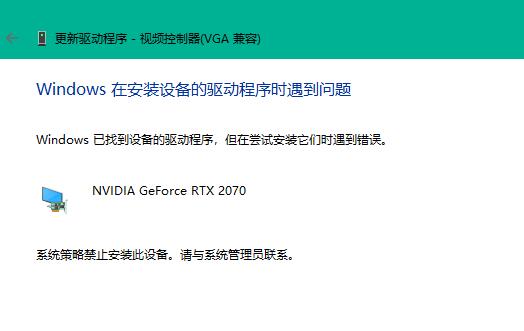
win11装不上显卡驱动解决方法
用户可首先下载并安装【驱动人生】,使用驱动人生即可将所有驱动安装。
方法一:
1、首先按下键盘“Win+R”调出运行,输入“gpedit.msc”回车确定进入组策略编辑器。
2、然后依次进入“计算机配置-管理模块-系统-设备安装中点击设备安装限制”
3、然后在其中勾选“已禁用”,并点击下方的“确定”保存。
4、更改完成后,应该就可以正常安装显卡驱动了。
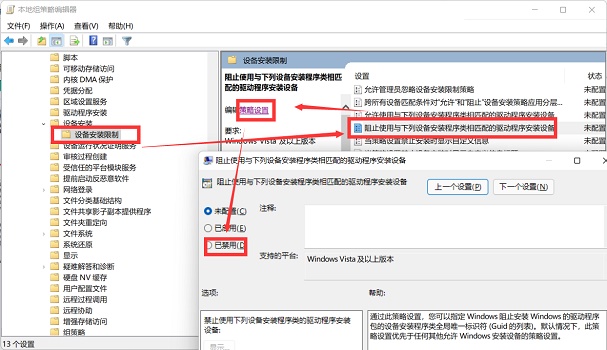
方法二:
1、首先进入系统设置,然后选择右侧的“恢复”。
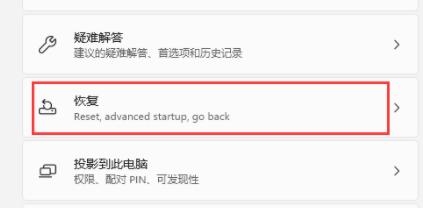
2、然后在其中找到并选择“立即重新启动”。
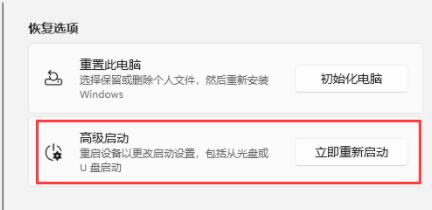
3、然后依次进入“疑难解答-高级选项-启动设置”。
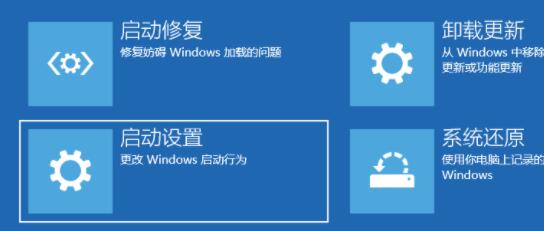
4、在这里选择重启,接着按下键盘“F4”进入安全模式。
5、然后在安全模式中就可以下载安装显卡驱动了。
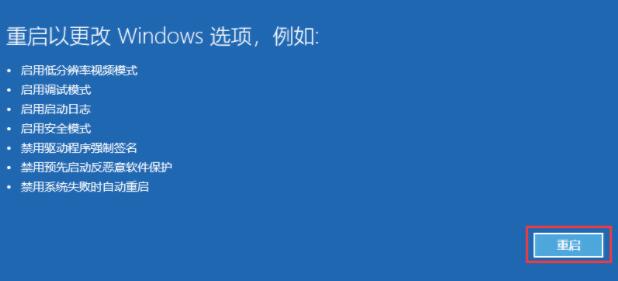
该文章是否有帮助到您?
常见问题
- monterey12.1正式版无法检测更新详情0次
- zui13更新计划详细介绍0次
- 优麒麟u盘安装详细教程0次
- 优麒麟和银河麒麟区别详细介绍0次
- monterey屏幕镜像使用教程0次
- monterey关闭sip教程0次
- 优麒麟操作系统详细评测0次
- monterey支持多设备互动吗详情0次
- 优麒麟中文设置教程0次
- monterey和bigsur区别详细介绍0次
系统下载排行
周
月
其他人正在下载
更多
安卓下载
更多
手机上观看
![]() 扫码手机上观看
扫码手机上观看
下一个:
U盘重装视频












